Microsoft Outlook הוא פופולרי אימייל לקוח המשמש מיליוני משתמשי Windows. זה מגיע כתכונה מובנית יחד עם כלים אחרים של Microsoft Office כמו Word ו- פאוור פויינט. מלבד היותו רק יישום דוא"ל, יש לו תכונות רבות עוצמה אחרות, כמו לשמור על חיבור בין מכשירים שונים בעזרת כלים ארגוניים בצורה של לוּחַ שָׁנָה, מנהל משימות, מנהלי קשר וכתבי עת. אחד המאפיינים הבלתי נשמעים והמושכים ביותר של Outlook הוא שאתה יכול להגדיר בהם כללים. זה עובד בדיוק כמו המסנן של Gmail לפיו תוכלו לסנן מיילים שתקבלו בהתאם לשולח. במאמר זה אעבור בין השלבים שעליכם לעקוב בעת ההתמודדות עם הכללים ב- Outlook.
כללים ב- Outlook מסייעים בהפחתת הגישה הידנית וביצוע פעולות כאשר מגיעות הודעות דומות. הם יכולים לפעול באופן אוטומטי וזה באשף הכללים שבו תוכל לנהל אותם.
כללים יכולים להיות מכל סוג, כמו אלה המפורטים להלן
- נניח שציינת כלל להודעה שמגיעה ממשתמש ספציפי. זה יועבר אוטומטית לתיקיה המיועדת.
- באפשרותך לציין כללים להעברת הודעות מסוימות לתיקיה אם מילה מוגדרת מופיעה בנושא שלה.
- ניתן להשתמש בהן כדי לסמן הודעות ממישהו למטרות המעקב.
- אתה יכול אפילו לציין כללים להעברת פריטי RSS מעדכוני RSS לתיקיה ייעודית כלשהי.
צעדים לייצוא / ייבוא הכללים בתצפית על מיקרוסופט
שלב 1
פתח את Outlook 2016 ישירות מסרגל החיפוש הכלול בפינה השמאלית התחתונה של שולחן העבודה שלך. היכנס באמצעות חשבון Outlook והסיסמה שלך.
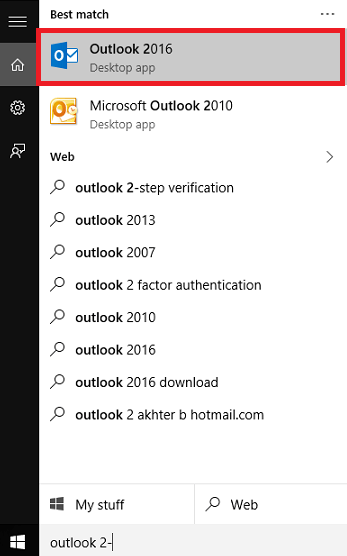
שלב 2
לאחר פתיחת Outlook, לחץ על הכרטיסייה קבצים המופיעה בצד שמאל למעלה. תמצא חלון חדש שצץ. לכיוון החלונית הימנית, תמצא כאפשרות שלישית, נהל כללים והתראות. לחץ על זה. כאן אתה מתחיל להגדיר כללים חדשים.
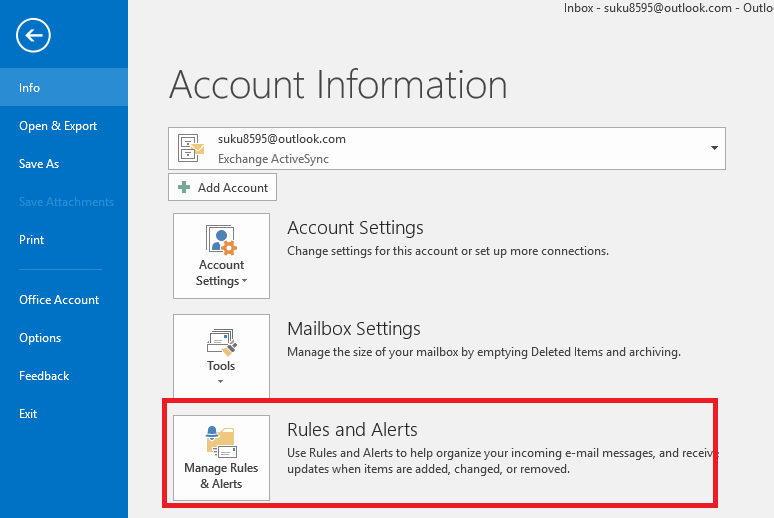
שלב 3
כעת תמצא חלון בשם כללים והתראות מגיח החוצה. מצא תחת כללי דוא"ל, ה אפשרויותתפריט לכיוון הימין הקיצוני. לחץ על זה. זה מאפשר לך מגוון אפשרויות באמצעותן תוכל להגדיר ולשלוט בכללים בדוא"ל שאתה שולח ומקבל.
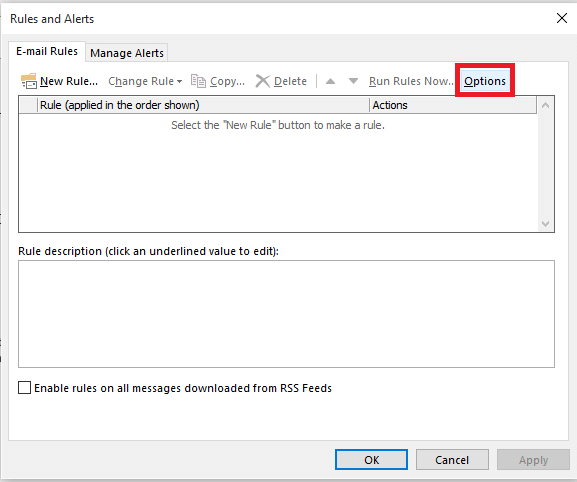
שלב 4
לקבלת כללי ייצוא, בחר בחלון אפשרויות את האפשרות כללי ייצוא. לאחר שתלחץ על זה, תוכל לייצא את הכללים שצוינו כבר לתיקיה ייעודית.
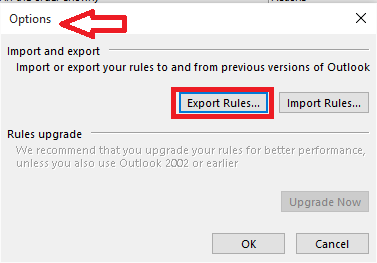
שלב 5
על מנת לייבא כללים חדשים ל- Outlook מתיקיה המכילה אותם, באפשרותך לבחור באפשרות כללי ייבוא.
שלב 6
ניתן לציין את התיקיות שמהן עליכם לייבא, או אליהן עליכם לייצא את הכללים על ידי בחירת שם הקובץ המתאים.
שים לב שבעוד ייצוא קובץ הכללים, עליו להיות בעל הסיומת .rwz זה מייצג כללי אשף כללים.
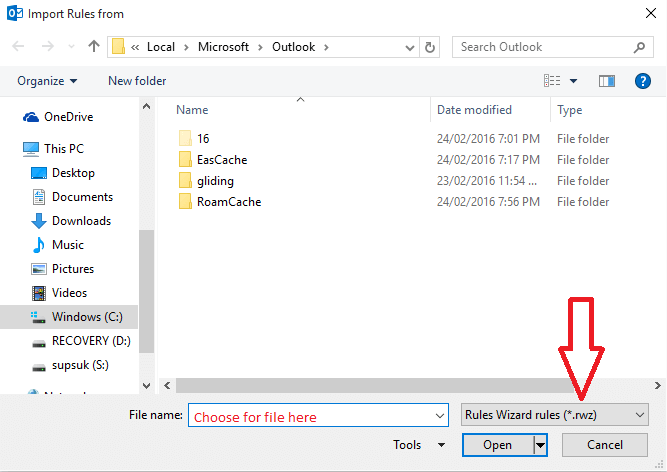
לאחר השלמת כל הפעולות הללו, תגלה כי Outlook מבצע את פעולותיו באופן בו ציפית שתהיה.
מקווה שמצאת מאמר זה שימושי.


